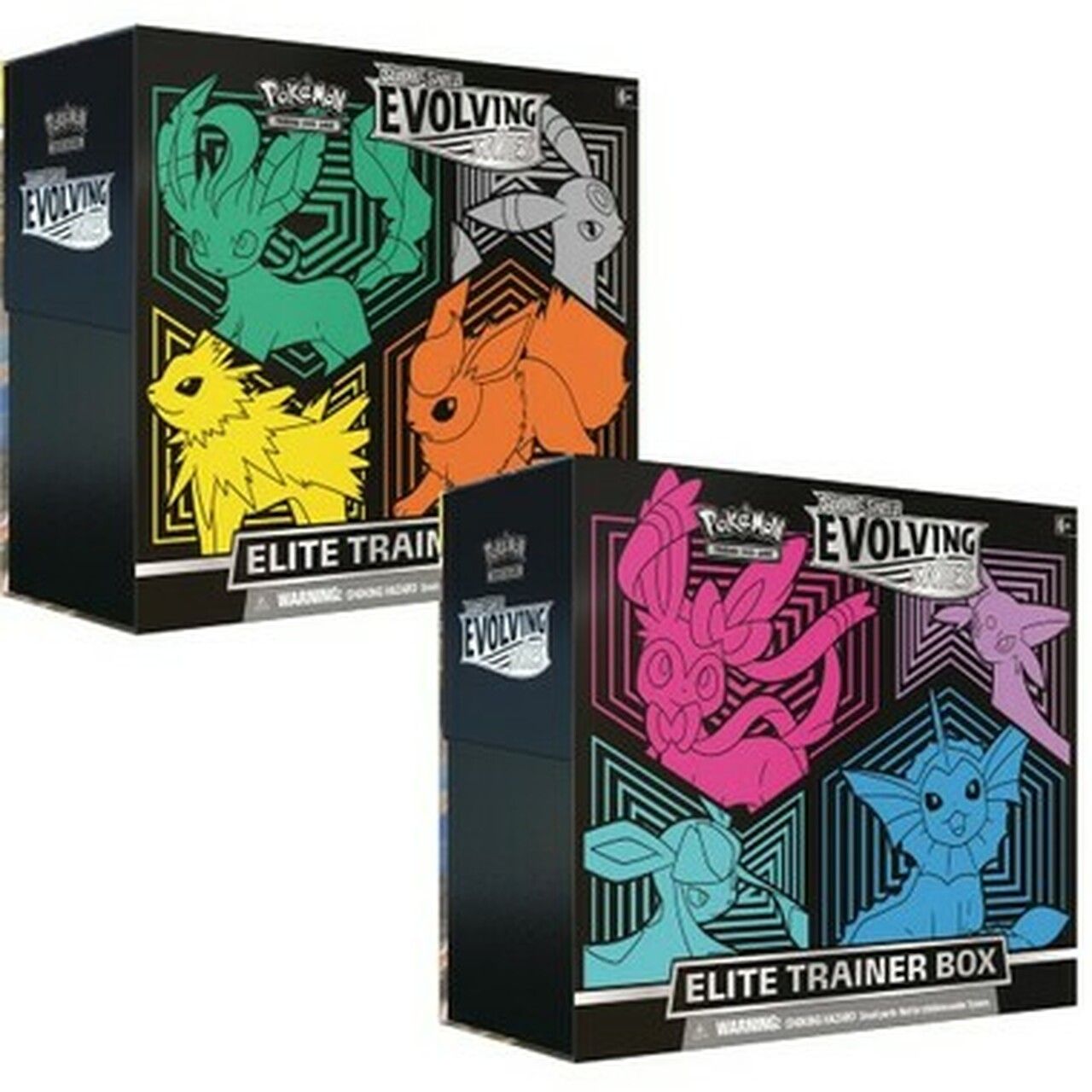Si të eksportoni dhe shkarkoni kursimet e lojës tuaj nga Google Stadia
– 30 shtator 2022 ora 10:35 PT

Me Google Stadia që tani do të mbyllet vitin e ardhshëm, shumë lojtarë kanë mbetur të pyesin se çfarë do të ndodhë me vitet e tyre të përparimit në bibliotekën e lojërave të Stadia. Fatmirësisht, kursimet tuaja janë krejtësisht të sigurta dhe mund të zhvendosen lehtësisht në një kompjuter! Ja se si mund të eksportoni dhe shkarkoni kursimet e lojës nga llogaria juaj Stadia për t'i përdorur në Steam ose Epic Games në PC/Mac.
Ashtu si çdo aplikacion ose shërbim tjetër i ofruar nga Google, ju lejohet lirisht të eksportoni të dhënat tuaja nga Stadia duke përdorur Google Takeout. Këtu keni një përmbledhje të shpejtë se si të përdorni Google Takeout për të shkarkuar ruajtjen e lojërave tuaja dhe ku t'i gjeni ato pasi të eksportohen.
- Drejtohuni te Google TakeoutHapur Google Takeout aplikacioni i uebit dhe sigurohuni që jeni identifikuar në llogarinë e Google që përdorni me Stadia. Gjëja e parë që dëshironi të bëni këtu është të klikoni "Fshij të gjithëbutonin ", pasi ndoshta nuk e dëshironi të gjithë të të dhënave të llogarisë suaj të Google, vetëm pjesën Stadia.
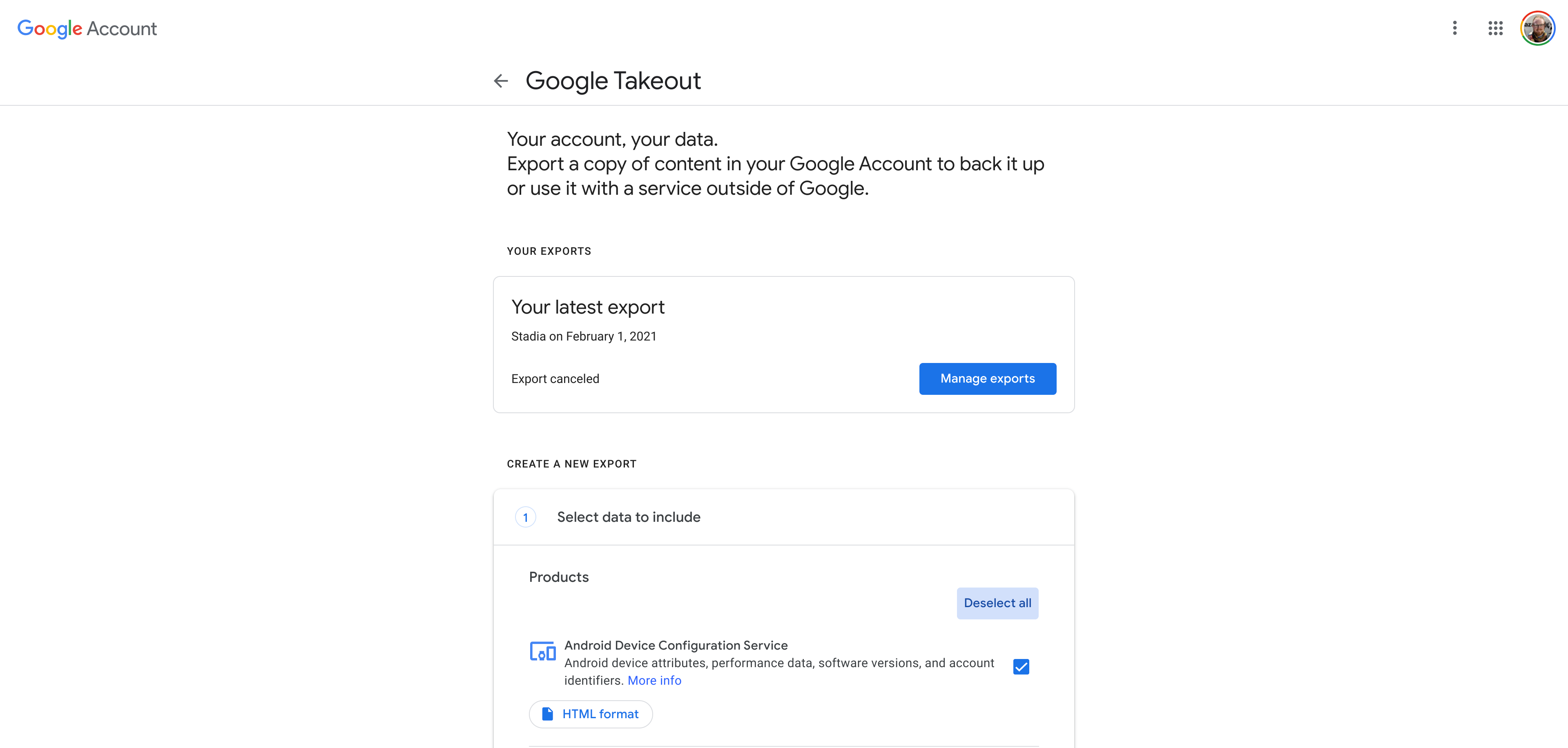
- Gjeni dhe zgjidhni StadiaOse lëvizni poshtë listës derisa të gjeni "Stadia" ose përdorni Ctrl-F për të kërkuar faqen për "Stadia". Pasi ta keni gjetur, klikoni kutinë e zgjedhjes për të zgjedhur që dëshironi të shkarkoni të dhënat tuaja Stadia. Tjetra, lëvizni poshtë dhe klikoni "Hapi tjeter"Button.
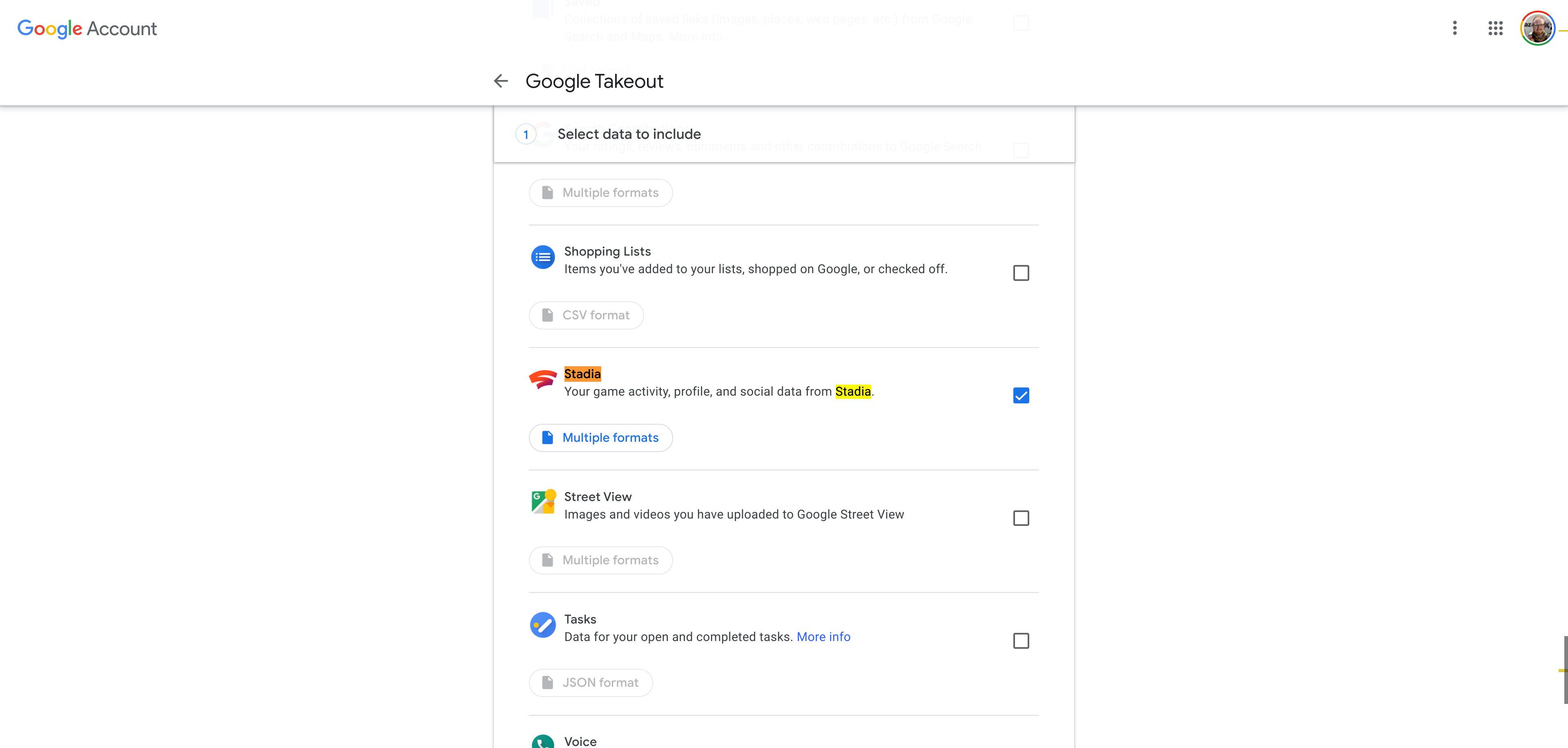
- Zgjidhni mënyrën se si dëshironi të shkarkoni të dhënatDuke përdorur kutinë me zbritje poshtë "Mënyra e dorëzimit", mund të zgjidhni se si dëshironi të ruani eksportin tuaj të Stadia. Si parazgjedhje, do t'i merrni ato si lidhje në një email, por mund t'i ruani në Google Drive, Microsoft OneDrive ose Dropbox. Më pas, do të dëshironi të zgjidhni se në çfarë formati do të merrni të dhënat tuaja të eksportuara të Stadia. Cilësimet e parazgjedhura të ".zip" dhe "2 GB" janë ndoshta bastet tuaja më të mira, por ju mund t'i ndryshoni këto nëse e dini se çfarë jeni duke bërë.
Pasi të jeni të kënaqur me cilësimet, klikoni "Krijo eksport” për të filluar procesin e Takeout.
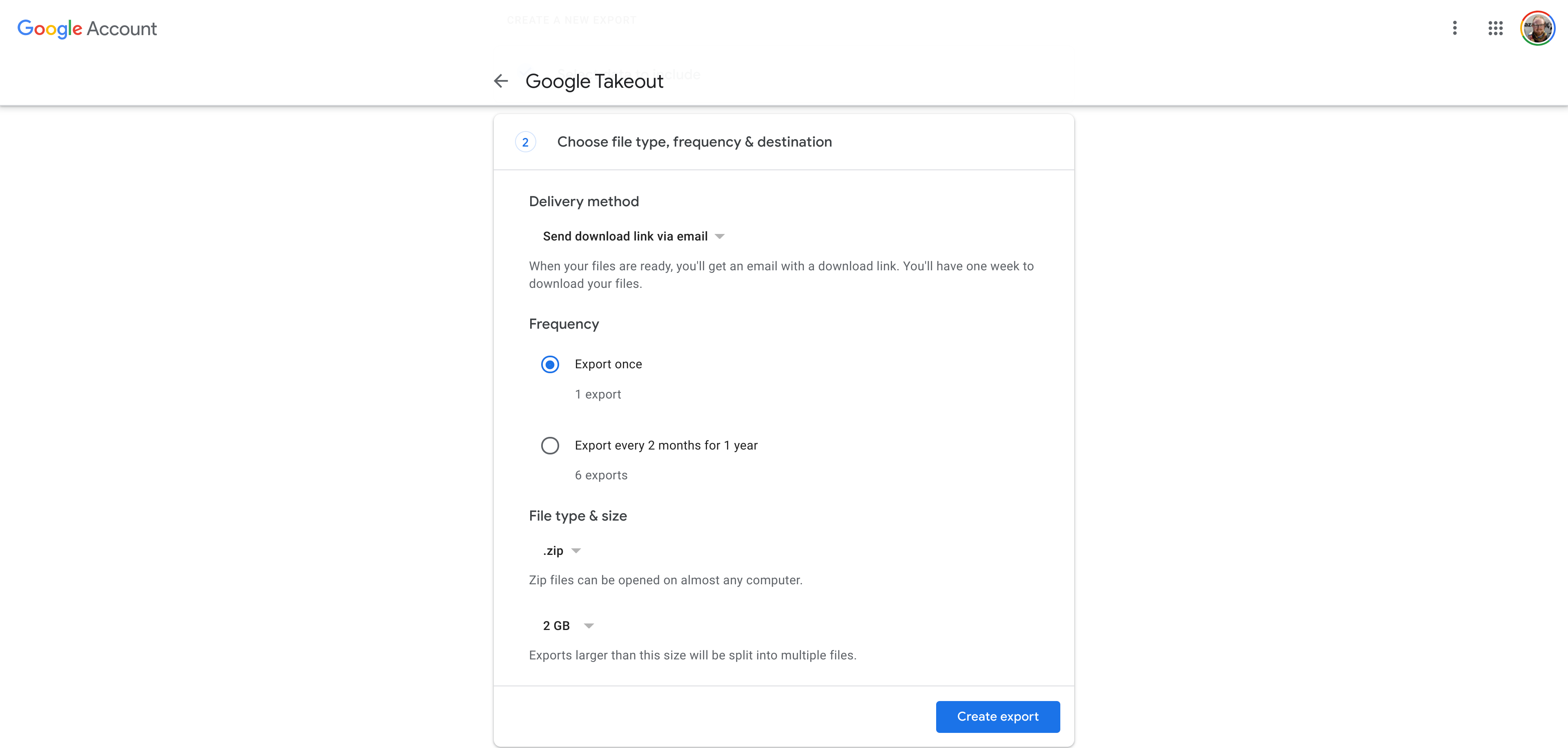
- Prisni pakGoogle Takeout nuk është një proces i shpejtë. Në varësi të madhësisë së eksportit tuaj të Stadia, e cila përcaktohet nga numri i pamjeve dhe videove të ekranit që keni ruajtur, ky proces mund të zgjasë minuta, orë apo edhe ditë. Fatmirësisht, rezervimi im personal i Stadia mori vetëm dy minuta për të përfunduar.
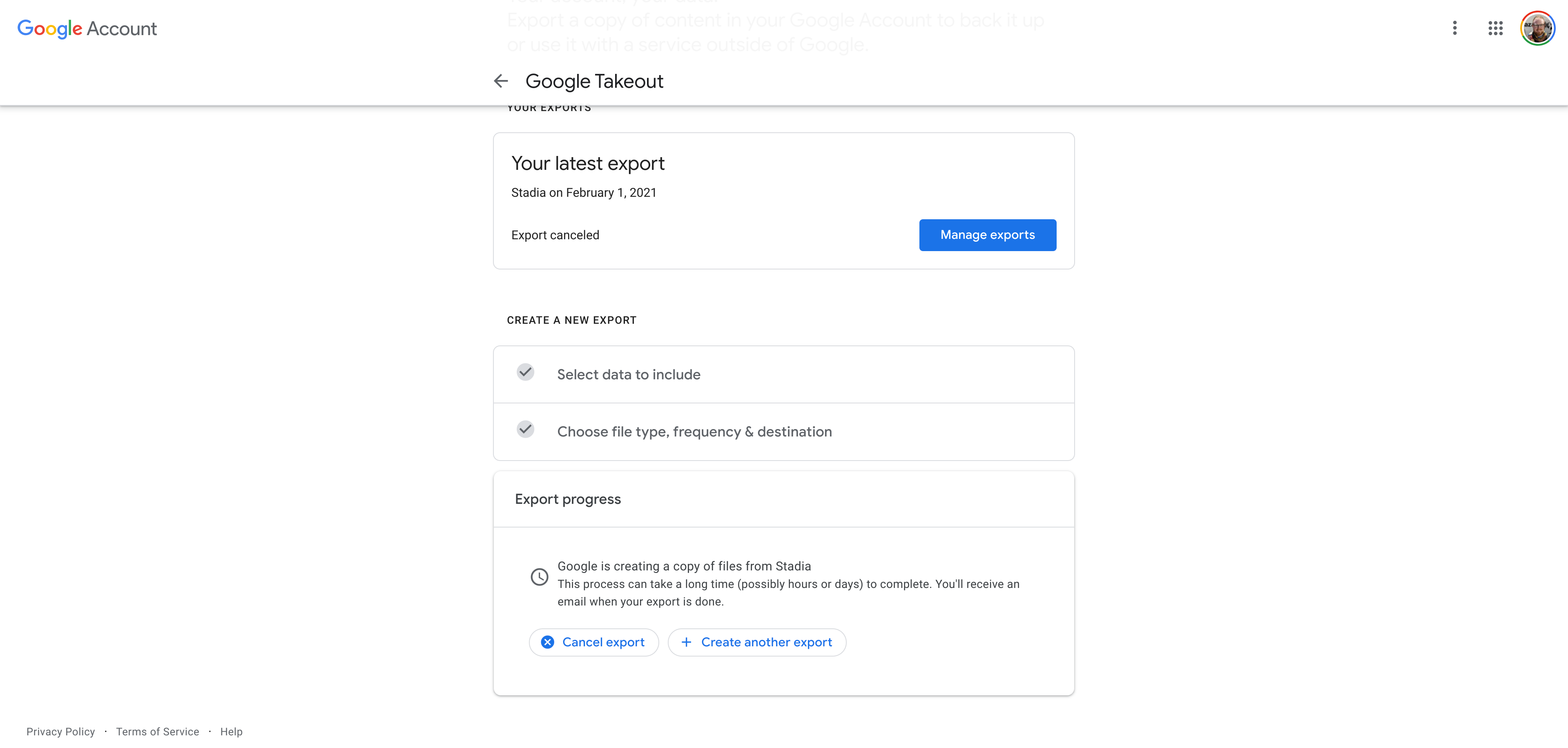
- Shkarkoni kopjen rezervëPasi rezervimi juaj të jetë gati, duhet të merrni një email me lidhje shkarkimi për të dhënat tuaja të eksportuara të Stadia nga Google Takeout. Ose, nëse keni zgjedhur të rezervoni në hapësirën ruajtëse në renë kompjuterike, skedarët tuaj do të jenë tashmë në vend. Në varësi të numrit të videove që keni ruajtur gjatë viteve, ky rezervim mund të jetë shumë më i madh nga sa prisni. Për lehtësi, Google do t'i ndajë skedarët tuaj në skedarë të veçantë .zip. Fatkeqësisht dhe në mënyrë konfuze, kursimet nuk janë domosdoshmërisht të organizuara në të njëjtin zip, kështu që do t'ju duhet të kontrolloni secilën veç e veç.

- Nxirr zipinKy hap do të duket paksa i ndryshëm për të gjithë, në varësi të sistemit tuaj operativ të zgjedhur. Në pothuajse çdo kompjuter modern, ju thjesht mundeni klikoni dy herë në skedarin zip keni shkarkuar. Kjo ose do të hapë zip-in për t'ju treguar përmbajtjen e tij ose do ta nxjerrë menjëherë. Më pas, kopje/ekstrakt të përfshira Dosja "Takeout". për diku në kompjuterin tuaj.
- Gjeni kursimet tuajaHapni dosjen "Takeout" që sapo keni kopjuar. Brenda, hapni dosjen e etiketuar "stadium."Më pas, do të shihni tre dosje: "USER", "SOCIAL" dhe "GAMING". Hape "GAMING”Dosje.
Këtu do të gjeni edhe pesë dosje të tjera. Shkoni përpara dhe hapni atë të etiketuar "GAME_RUAJTJE.” Në atë dosje, do të gjeni kursimet e eksportuara për çdo lojë Stadia që keni luajtur ndonjëherë.
Gjeni lojën për të cilën dëshironi të kopjoni një kurs - Celeste, në pamjen e mëposhtme - dhe kërkoni ndonjë skedar zip me emrin e lojës në to. Secili prej këtyre skedarëve zip përmban një lojë të vetme të ruajtur dhe lojërat që bëjnë ruajtje të shumëfishta automatike - si Cyberpunk 2077 ose një titull Assassin's Creed - do të kenë shumë zip. Në rastin e fundit, skedari zip me numrin më të madh në emrin e tij ka të ngjarë të jetë skedari juaj më i fundit i ruajtjes.

- Importoni kursiminKy hap është pak më i ndërlikuar dhe do të ndryshojë shumë nga loja në lojë. Në rastin e Cyberpunk 2077, loja juaj kursen duhet të vendosen në dosjen e përdoruesit të kompjuterit tuaj, nën "Saved GamesCD Projekt RedCyberpunk 2077". Ndërsa faqet e mbështetjes së zhvilluesve pretendojnë se kursimet e dy platformave janë të papajtueshme, shumë kam gjetur kjo të jetë e pavërtetë. Për lojërat e tjera, do t'ju duhet të gjeni se ku ruhen lojërat e ruajtura në versionin e PC dhe të kopjoni skedarët tuaj atje. Reddit dhe Komuniteti Steam janë vendet më të mira për të kërkuar këtë lloj informacioni.
Pavarësisht se cilën lojë po importoni, ka të ngjarë që nuk do t'i zhbllokoni menjëherë të gjitha arritjet që keni fituar në Stadia, por përparimi juaj i ruajtur do të jetë ende i paprekur.
- Opsionale: Për lojtarët e GeForce TANIPër momentin, GeForce TANI nuk është në gjendje të kopjojë manualisht ruajtjen e lojërave nga pajisja juaj lokale në cloud, në vend të kësaj të mbështetet në rezervat e cloud të shërbimeve si Steam dhe Epic Games. Për të zgjidhur këtë kufizim dhe për të vazhduar të luani lojërat tuaja të preferuara nga cloud , do t'ju duhet të përdorni përkohësisht një shërbim më të avancuar cloud si p.sh Hije or PlutoSfera, kjo e fundit ofron me lehtësi tarifa për orë. Këto shërbime ju japin akses në një makinë të plotë Windows në të cilën mund të instaloni lojëra të mëdha si Cyberpunk 2077.
Pasi të keni instaluar lojërat e nevojshme në atë makinë cloud, mund të shkarkoni dhe menaxhoni kopjet rezervë të Stadia Save në atë PC dhe të kopjoni secilën në vendin e duhur.
Më pas do t'ju duhet të hapni individualisht çdo lojë dhe të ngarkoni rezervimin tuaj të Stadia për t'u siguruar që funksionon. Me e rendesishmja, atëherë ju dëshironi ruajeni lojën tuaj përsëri. Kjo duhet t'i dërgojë një sinjal klientit të Steam ose Epic Games se keni një kurs të ri për t'u ngarkuar në cloud. Pasi të ndodhë kjo, duhet të jeni në gjendje të rifilloni lojën nga shërbimi juaj i preferuar i transmetimit.
FTC: Ne përdorim lidhje të ardhura të fituara nga lidhjet automatike. Më shumë.
Po lexoni 9to5Google – ekspertë që japin lajme për Google dhe ekosistemin përreth tij, ditë pas dite. Sigurohuni që të shikoni faqen tonë për të gjitha lajmet më të fundit dhe ndiqni 9to5Google në Twitter, Facebookdhe LinkedIn për të qëndruar në lak. Nuk dini ku të filloni? Shikoni tonë histori ekskluzive, komente, si-tosdhe regjistrohuni në kanalin tonë në YouTube